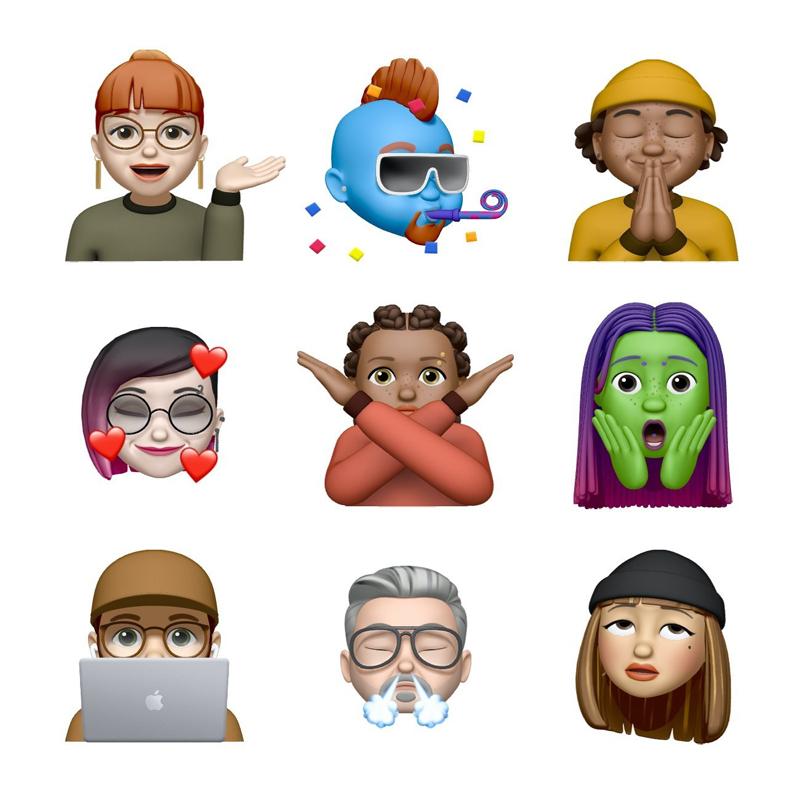Mẹo Hay Cho Dân Văn Phòng: Cách Làm Mờ Ảnh Trong Word Cực Dễ
Bạn muốn chèn ảnh vào Word để bài viết thêm sinh động nhưng lại sợ ảnh quá nổi bật, che mất chữ? Đừng lo, Hằng sẽ hướng dẫn bạn cách làm mờ ảnh trong Word cực kỳ đơn giản, giúp bạn cân bằng hình ảnh và văn bản một cách hài hòa.
I. Làm Mờ Ảnh Trong Word Để Nổi Bật Nội Dung
Hình ảnh mờ ảo sẽ tạo hiệu ứng nền đẹp mắt, giúp văn bản của bạn dễ đọc hơn. Hãy cùng xem cách thực hiện nhé!
1. Hướng Dẫn Nhanh
- Bước 1: Chọn Insert > Pictures > Chọn ảnh muốn làm mờ > Insert.
- Bước 2: Chọn Format > Color > Chọn độ mờ mong muốn.
2. Hướng Dẫn Chi Tiết
Bước 1: Click vào Insert trên thanh công cụ, sau đó chọn Pictures.
Bước 2: Chọn ảnh bạn muốn chèn từ máy tính, sau đó nhấn Insert.
Bước 3: Vào mục Format, chọn Color và tùy chỉnh độ mờ theo ý muốn.
Lưu ý: Bạn có thể điều chỉnh độ sáng tối của ảnh bằng cách chọn Corrections và tùy chỉnh theo ý thích.
II. Chèn Hình Nền Mờ Ảo Cho Trang Word
Ngoài việc làm mờ ảnh đã chèn, bạn còn có thể chèn hình mờ làm nền (watermark) cho trang Word.
1. Hướng Dẫn Nhanh
- Bước 1: Chọn Design > Watermark > Custom Watermark….
- Bước 2: Chọn Picture Watermark và chọn Select Picture.
- Bước 3: Chọn hình thức thêm ảnh (từ máy tính, Bing, OneDrive).
- Bước 4: Chọn ảnh muốn thêm > Insert > Tích vào Washout > OK.
2. Hướng Dẫn Chi Tiết
Bước 1: Tại giao diện Word, bạn chọn Design trên thanh công cụ.
Bước 2: Chọn Watermark, sau đó nhấn Custom Watermark….
Bước 3: Trong cửa sổ Printed Watermark, chọn Picture watermark > Select Picture.
Bước 4: Chọn cách thêm ảnh. Ở đây Hằng chọn From a file để chọn ảnh từ máy tính.
Bước 5: Chọn ảnh bạn muốn và nhấn Insert.
Bước 6: Tùy chỉnh độ rộng của hình nền (nếu muốn). Sau đó, tích vào Washout để làm mờ ảnh và nhấn OK.
Giờ thì bạn đã có một hình nền mờ ảo cực kỳ chuyên nghiệp rồi!
Kết Lụt
Vậy là Hằng đã hướng dẫn xong cách làm mờ ảnh trong Word. Hy vọng bài viết sẽ giúp bạn tạo ra những tài liệu đẹp mắt và chuyên nghiệp hơn. Nếu bạn còn thắc mắc gì, hãy để lại bình luận bên dưới nhé! Đừng quên chia sẻ bài viết này đến bạn bè nếu bạn thấy hữu ích.